华为4x清理其他空间怎么删?内存不足怎么办?
华为4X作为一款经典的智能手机,用户在使用过程中可能会遇到“其他”存储空间占用过多的问题,这通常是由于系统缓存、残留文件、应用数据等积累导致的,清理“其他”存储空间可以有效释放手机内存,提升运行速度,以下是详细的清理方法和步骤,帮助用户有效管理存储空间。
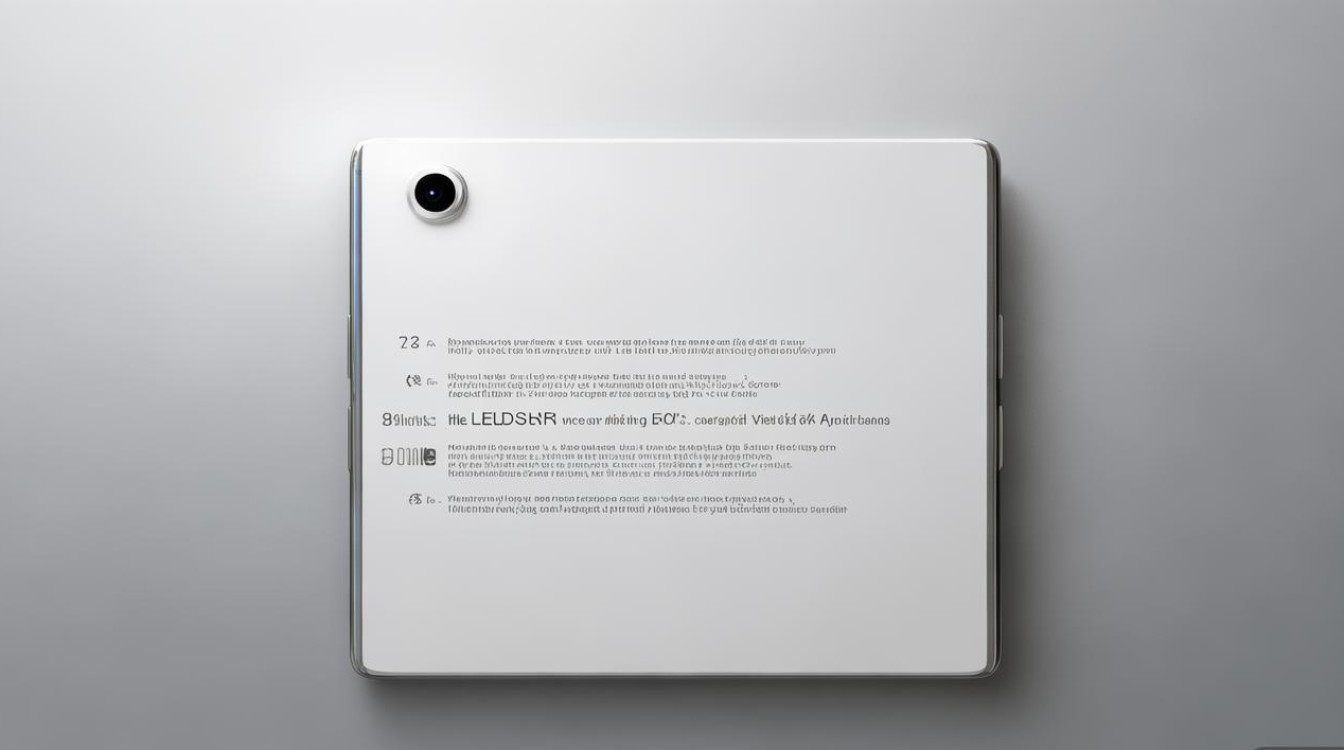
需要了解“其他”存储空间的构成,它主要包括系统缓存文件、应用产生的临时数据、已卸载应用的残留文件、微信等社交媒体的缓存(如图片、视频、文件传输记录)以及系统更新包等,这些文件分散在系统不同目录下,手动清理较为复杂,因此建议通过系统工具和第三方应用结合的方式进行清理。
通过手机自带的存储管理工具清理
华为4X搭载的是EMUI系统(可能是基于Android 6.0或7.0的版本),系统自带了“存储空间”管理功能,用户可以通过以下步骤操作:
- 打开“设置”,进入“存储空间”,点击“缓存数据”或“清理”按钮。
- 系统会自动扫描缓存文件,包括应用缓存和系统缓存,点击“清除”即可释放部分空间。
- 针对具体应用,可以在“存储空间”中查看单个应用的存储占用,点击进入后选择“清除缓存”或“清除数据”(注意:清除数据会删除应用的个人数据,需谨慎操作)。
清理应用缓存和数据
部分应用(如微信、QQ、抖音等)会产生大量缓存文件,尤其是微信的“聊天记录”中包含图片、视频和文件,占用空间较大,清理步骤如下:
- 打开微信,进入“我”>“设置”>“通用”>“存储空间”,点击“清理”按钮,系统会提供“清理微信缓存”选项,点击后即可释放缓存。
- 对于其他应用,可以在“设置”>“应用管理”中找到对应应用,进入“存储”后选择“清除缓存”。
- 如果应用长期未使用,建议卸载不常用的应用,避免产生新的缓存数据。
使用第三方清理工具
系统自带的清理工具功能有限,建议下载专业的清理应用(如腾讯手机管家、华为手机助手等),这些工具可以更全面地扫描“其他”存储空间中的垃圾文件,使用时需注意选择正规应用,避免恶意软件,第三方清理工具通常提供以下功能:
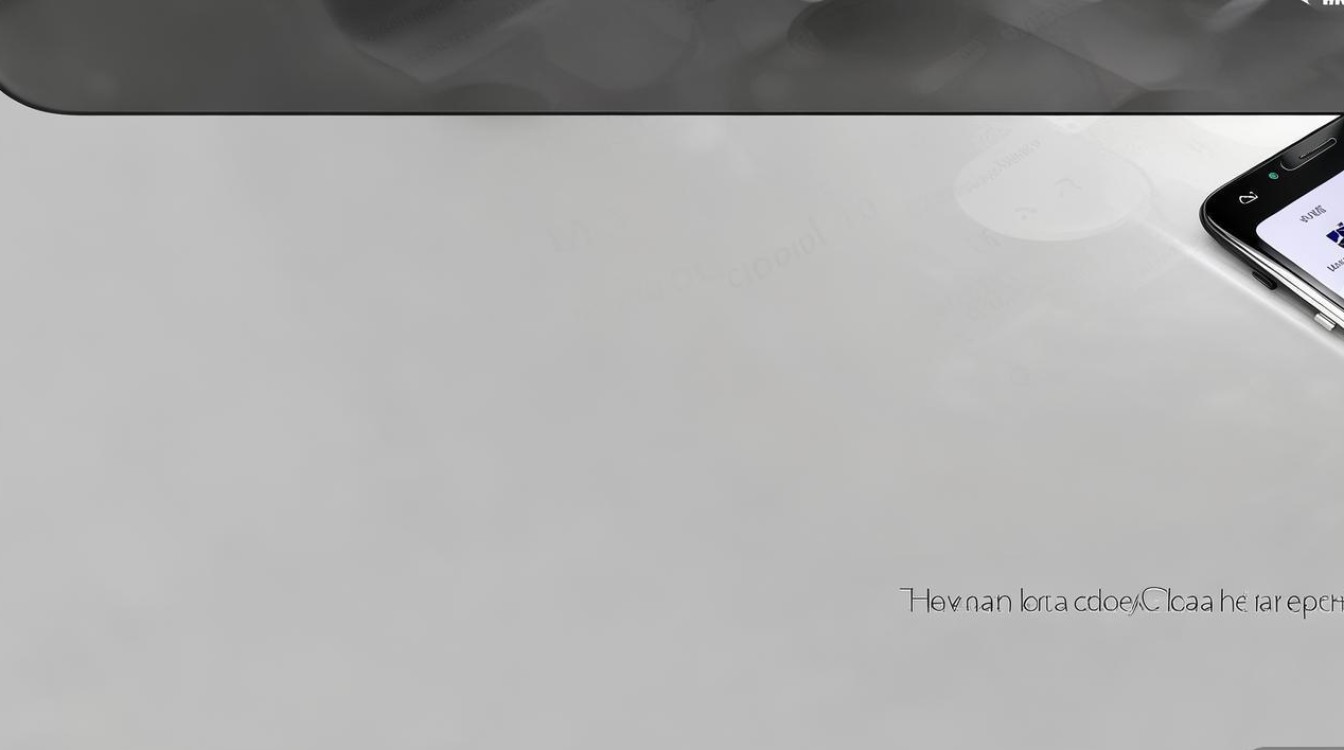
- 一键清理:快速扫描缓存、残留文件、安装包等。
- 应用卸载:彻底卸载应用及其残留文件。
- 大文件管理:识别并清理占用空间较大的视频、图片或文件。
手动清理系统文件(需谨慎操作)
对于熟悉手机系统的用户,可以通过文件管理器手动清理部分系统文件,但需注意避免误删重要文件:
- 打开“文件管理”,进入“内部存储”>“Android”>“data”目录,这里存放着应用的缓存和数据文件,可以删除不认识的文件夹(需确认与应用名称对应)。
- 进入“内部存储”>“cache”或“Download”目录,清理系统缓存和下载文件。
- 如果手机已获取Root权限,可以使用Root权限工具清理更深层的系统文件,但Root操作存在风险,不建议普通用户尝试。
定期清理和习惯养成
为避免“其他”存储空间再次快速占用,建议养成以下习惯:
- 定期清理应用缓存,尤其是社交和视频类应用。
- 及时卸载不使用的应用,避免残留文件积累。
- 将重要文件(如照片、视频)备份至云端或电脑,减少本地存储压力。
以下是清理“其他”存储空间的常用方法对比:
| 清理方式 | 优点 | 缺点 | 适用场景 |
|---|---|---|---|
| 系统自带存储管理 | 操作简单,无需下载第三方应用 | 清理范围有限,无法彻底清理残留文件 | 日常基础清理,快速释放缓存 |
| 第三方清理工具 | 功能全面,可清理大文件和残留数据 | 需下载应用,部分工具含广告 | 深度清理,彻底释放存储空间 |
| 手动清理系统文件 | 针对性强,可精准删除特定文件 | 操作复杂,误删风险高 | 适合高级用户,解决顽固垃圾文件 |
相关问答FAQs
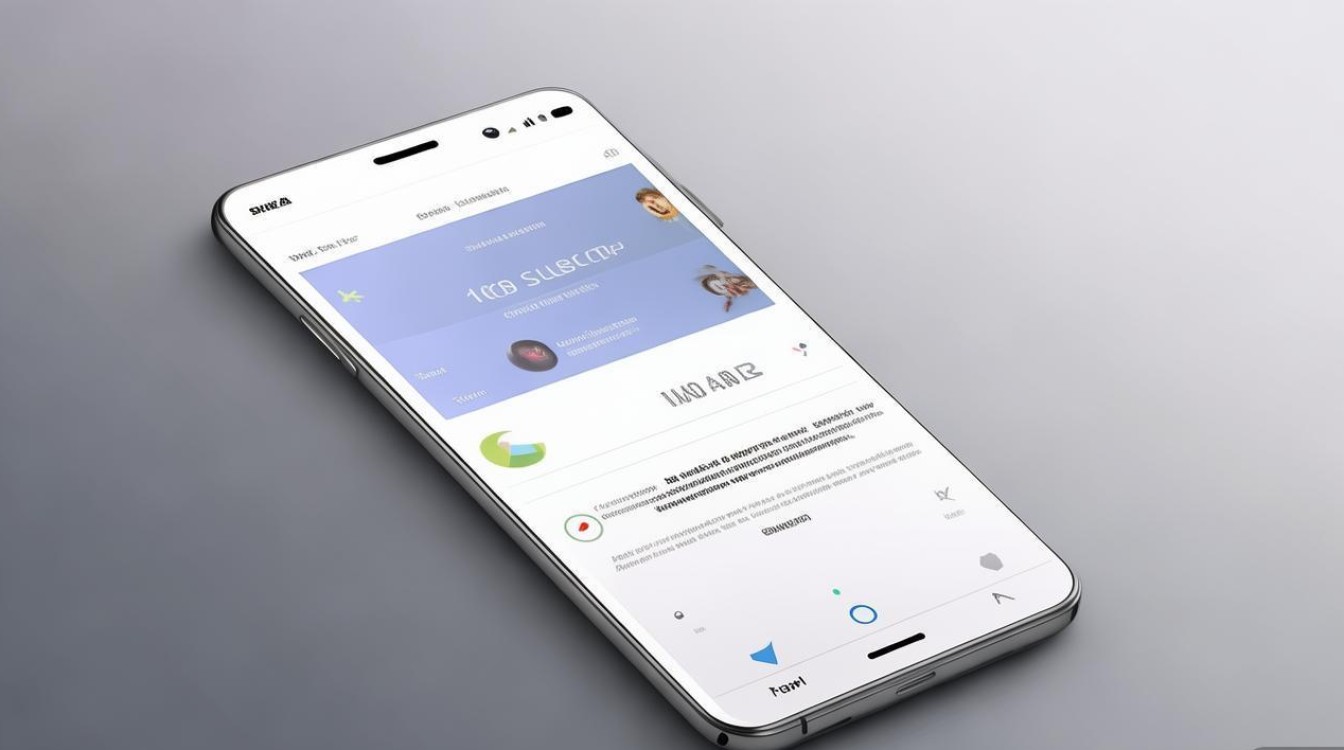
Q1:清理“其他”存储空间会删除手机里的照片或聊天记录吗?
A1:一般情况下,清理“其他”存储空间不会删除个人照片和聊天记录,因为清理的是系统缓存、应用临时文件等,但若使用“清除数据”功能或手动删除了存储路径中的文件,可能会导致数据丢失,建议清理前备份重要数据,尤其是微信聊天记录可通过“备份与恢复”功能提前保存。
Q2:为什么清理后“其他”存储空间占用仍然很大?
A2:可能是因为存在系统分区文件(如系统更新包、系统日志)或应用残留数据,此时可以尝试以下方法:1)重启手机后再次清理;2)使用第三方工具的“深度清理”功能;3)备份数据后恢复出厂设置(注意:此操作会清除所有数据,需谨慎),如果问题依旧,可能是系统分区异常,建议联系售后检测。
通过以上方法,用户可以有效清理华为4X的“其他”存储空间,保持手机运行流畅,定期维护和合理使用存储空间,是延长手机使用寿命的关键。
版权声明:本文由环云手机汇 - 聚焦全球新机与行业动态!发布,如需转载请注明出处。












 冀ICP备2021017634号-5
冀ICP备2021017634号-5
 冀公网安备13062802000102号
冀公网安备13062802000102号